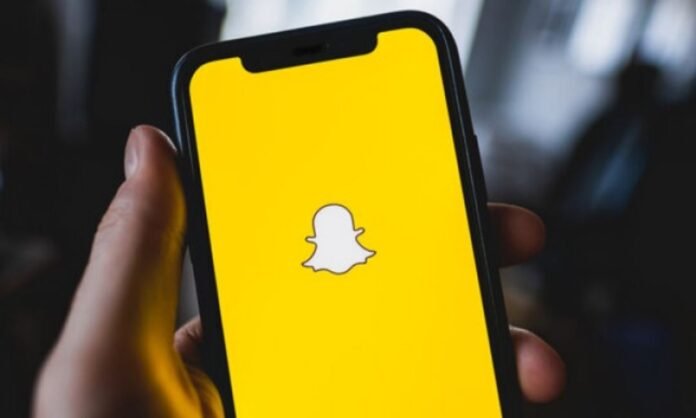Snapchat er et foto- og videodelingsprogram , der giver dig mulighed for at kommunikere med dine venner på en sjov og original måde. Men nogle gange kan du ende med uønskede venneforslag eller venneanmodninger fra folk, du ikke kender. Hvordan deaktiverer man hurtig tilføjelse på Snapchat og undgår disse gener? Dette er, hvad vi vil se i denne artikel.
Hvad er hurtig tilføjelse på Snapchat?
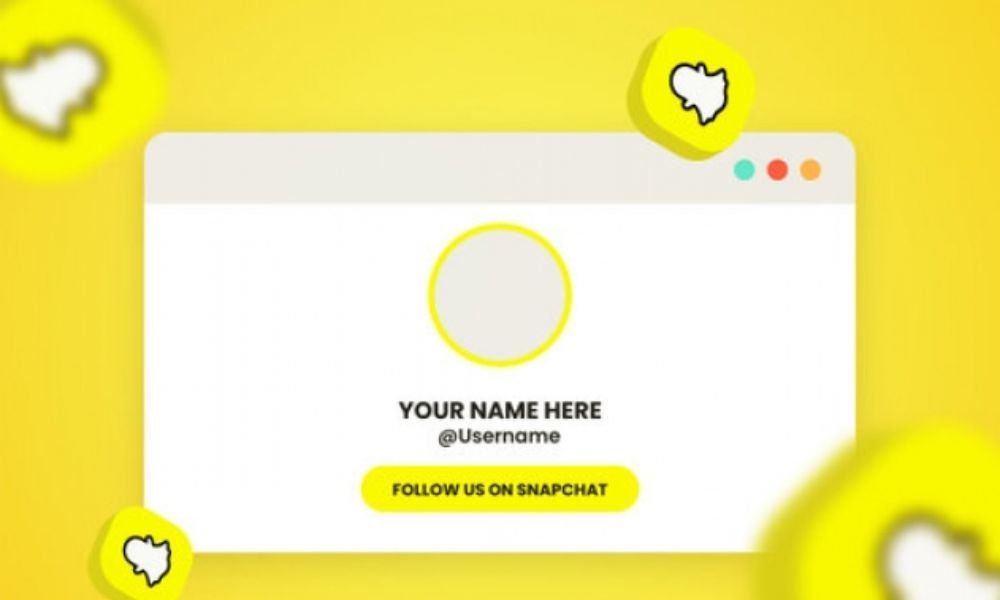
Hurtig tilføjelse er en Snapchat-funktion , der foreslår folk at tilføje som venner i appen. Disse forslag er baseret på forskellige kriterier, såsom:
- Antallet af fælles venner, du har med disse mennesker
- Det faktum, at du har deres telefonnummer på din kontaktliste
- Det faktum, at du har lignende interesser eller data
Hurtig tilføjelse vises som en liste over profiler under søgefeltet. Du kan tilføje disse personer ved at trykke på +-symbolet ud for deres navn, eller skjule dem ved at trykke på x-symbolet.
Hurtig tilføjelse er forskellig fra at finde venner efter brugernavn , som lader dig finde en person ved at indtaste deres brugernavn eller rigtige navn. Med Hurtig tilføjelse behøver du ikke kende personens brugernavn for at finde vedkommende.
Hvordan slår jeg hurtig tilføjelse fra på Snapchat?

Der er ingen måde at helt deaktivere hurtig tilføjelse på Snapchat , dvs. ikke længere se nogen venneforslag. Du kan dog begrænse antallet af forslag ved at skjule profiler, der ikke interesserer dig, eller ved at deaktivere notifikationer om hurtig tilføjelse.
For at skjule en profil i hurtig tilføjelse skal du blot trykke på x-symbolet til højre for navnet. Denne person vises ikke længere i forslag.
Følg disse trin for at deaktivere notifikationer om hurtig tilføjelse
Trin 1: Åbn Snapchat på din Android- eller iOS-enhed
Trin 2: Tryk på dit profilbillede

Trin 3: Tryk på indstillingsikonet i øverste højre hjørne

Trin 4: Tryk på " Meddelelser "
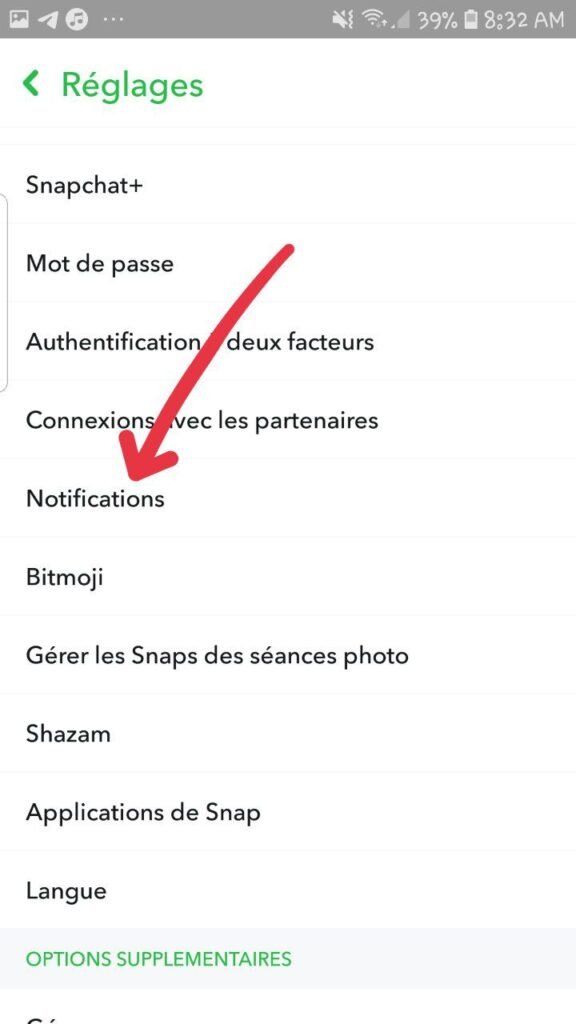
Trin 5: Fjern markeringen i " Venneforslag "
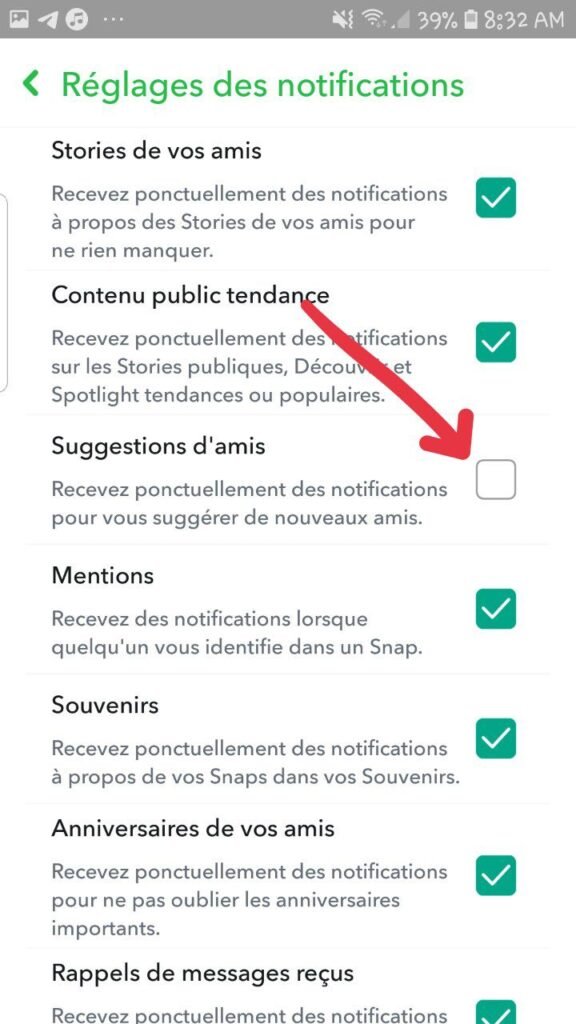
Så du vil ikke længere modtage notifikationer, når Snapchat tilbyder dig folk at tilføje via hurtig tilføjelse.
Oversigtstabel over metoder til at fjerne hurtig tilføjelse til snap
| Sådan fjerner du hurtige tilføjelser på snap | Trin at følge | Fordele | Ulemper |
| Skjul en profil i hurtig tilføjelse | Tryk på x-symbolet til højre for navnet | Giver dig mulighed for at stoppe med at se en person, der ikke interesserer dig | Fjerner ikke venneforslag fuldstændigt |
| Deaktiver Quick Add Notifications | Åbn indstillinger, tryk på "Notifikationer", fjern markeringen i "Venneforslag" | Giver dig mulighed for ikke længere at blive generet af unødvendige notifikationer | Fjerner ikke venneforslag fuldstændigt |
| Undgå, at din konto vises i andres hurtige tilføjelse | Åbn indstillinger, tryk på "Se mig i hurtig tilføjelse", fjern markeringen af indstillingen | Hjælper med at beskytte dit privatliv og begrænse uønskede venneanmodninger | Kan reducere mulighederne for at møde nye mennesker |
| Fjern en ven tilføjet via Hurtig tilføjelse | Tryk på vennesymbolet, tryk på personens navn, tryk på indstillingssymbolet, tryk på "Fjern ven", bekræft | Giver dig mulighed for at slippe af med en person, som du ikke længere ønsker at kommunikere med | Kan opfattes som uhøfligt eller sårende |
Hvordan undgår man at blive vist i andres hurtige tilføjelse?
Hvis du ikke ønsker, at din konto skal vises i andre brugeres venneforslag Sådan gør du:
Trin 1: Åbn Snapchat på din Android- eller iOS-enhed
Trin 2: Tryk på dit profilbillede
Trin 3: Tryk på indstillingsikonet i øverste højre hjørne
Trin 4: Rul ned til "Vis i Hurtig tilføjelse"
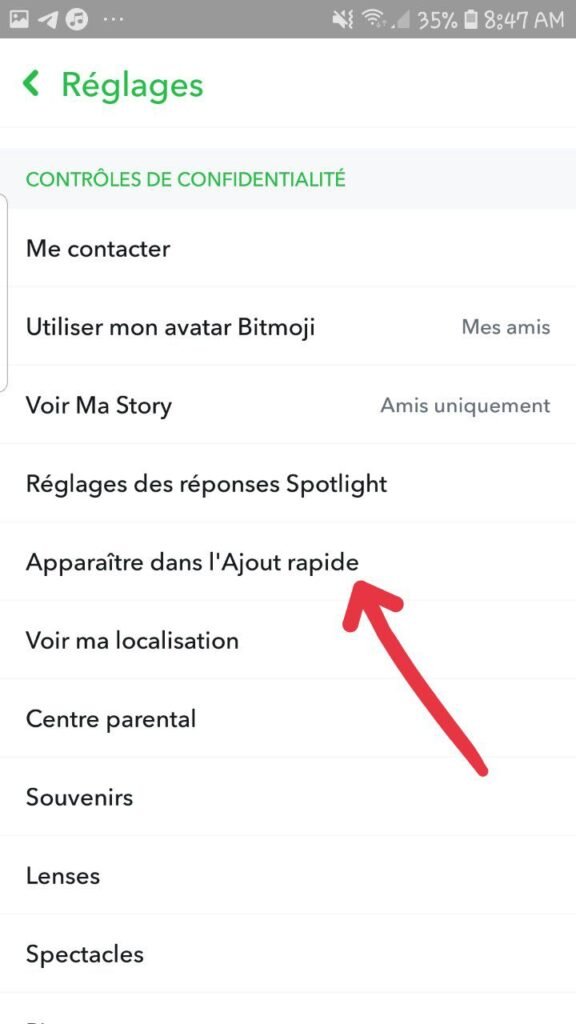
Trin 5: Tryk på det, og fjern markeringen af indstillingen
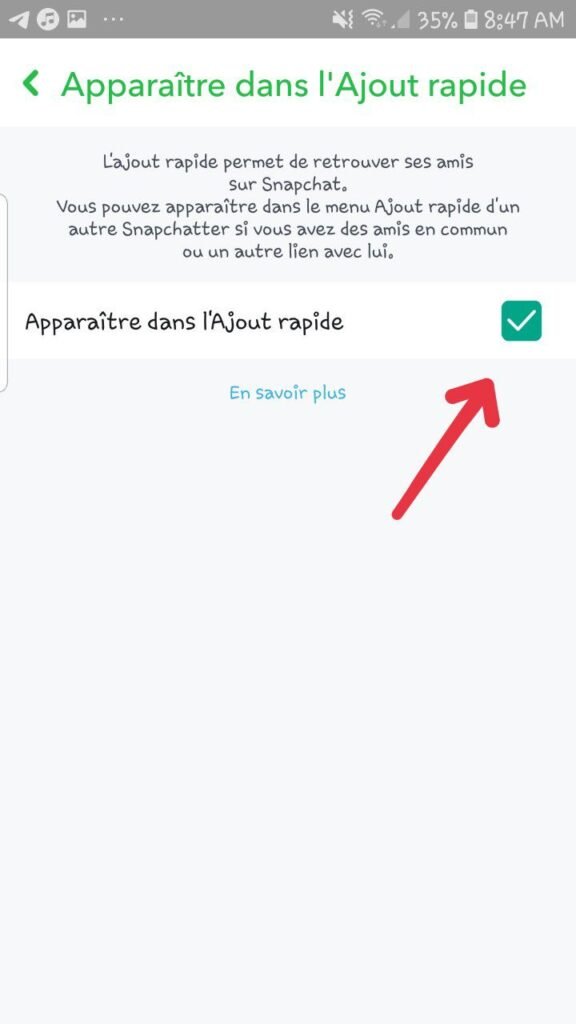
Dette forhindrer dine venners venner i at se din konto som en foreslået ven at tilføje på Snapchat.
Hvad er Snapchat Quick Add baseret på?
Det er uklart, præcis hvordan Snapchats algoritme tager højde for forskellige målinger for at opnå de resultater, den gør, når det kommer til funktionen til hurtig tilføjelse. Der er dog et par oplagte tiltag, der tages i betragtning. For eksempel :
- Hvis du har en persons telefonnummer på din kontaktliste , men du endnu ikke har føjet dem til din Snapchat-venneliste , kan denne person hurtigt dukke op som en foreslået tilføjelse.
- Hvis du har fælles venner med en person på Snapchat, kan denne person blive vist som et hurtigt tilføjelsesforslag .
- Hvis du har lignende interesser eller data med nogen på Snapchat, kan denne person ende som et hurtigt tilføjelsesforslag.
Snapchats algoritme kan også tage højde for andre faktorer, såsom hvor ofte du bruger appen, hvem du kommunikerer mest med, eller de steder du besøger.
Læs også: Sådan bruger du Instagram korrekt på Mac: sådan gør du det!
Hvad er fordele og ulemper ved hurtig tilføjelse?
Hurtig tilføjelse kan være en nyttig funktion til nemt at finde venner på Snapchat, især hvis du har kontakter eller interesser til fælles med dem. Dette kan give dig mulighed for at opdage nye mennesker og interagere med dem.
Hurtig tilføjelse kan dog også være en gene, hvis du modtager for mange forslag eller venneanmodninger fra personer, du ikke kender eller ikke ønsker at tilføje. Dette kan opfattes som spam eller en krænkelse af dit privatliv.
Her er en tabel, der opsummerer fordele og ulemper ved Quick Add:
| Fordele | Ulemper |
| Gør det nemt at finde venner på Snapchat | Kan generere uønskede forslag eller venneanmodninger |
| Giver dig mulighed for at opdage nye mennesker og interagere med dem | Kan opfattes som spam eller en krænkelse af privatlivets fred |
| Giver dig mulighed for at drage fuld fordel af Snapchat-funktioner | Kan være en kilde til forvirring eller misforståelse |
Hvordan fjerner jeg en ven, jeg tilføjede via Hurtig tilføjelse?
Hvis du fortryder, at du tilføjede nogen som ven via Hurtig tilføjelse, kan du fjerne vedkommende fra din venneliste ved at følge disse trin:
- Åbn Snapchat på din Android- eller iOS-enhed
- Tryk på vennesymbolet nederst til venstre på skærmen
- Tryk på navnet på den person, du vil fjerne
- Tryk på indstillingssymbolet øverst til højre på skærmen
- Tryk på "Fjern ven"
- Bekræft dit valg

Personen vil ikke længere være på din venneliste og vil ikke længere være i stand til at sende dig snaps eller beskeder.
Vær dog opmærksom på, at fjernelse af en ven, du har tilføjet via Hurtig tilføjelse, kan have konsekvenser, såsom:
- Personen kan indse, at du har slettet dem og føle sig såret eller ked af det
- Personen kan forsøge at tilføje dig igen via Hurtig tilføjelse eller en anden måde
- Personen kan tale om dig til deres fælles venner og skabe spændinger eller konflikter
Hvis du vil undgå disse situationer, er det bedst at tænke dig godt om, før du accepterer en venneanmodning via Hurtig tilføjelse, eller prøv at være høflig og respektfuld, hvis du beslutter dig for at fjerne nogen.
Ofte stillede spørgsmål
Hvordan ved jeg, om nogen tilføjede mig via Hurtig tilføjelse?
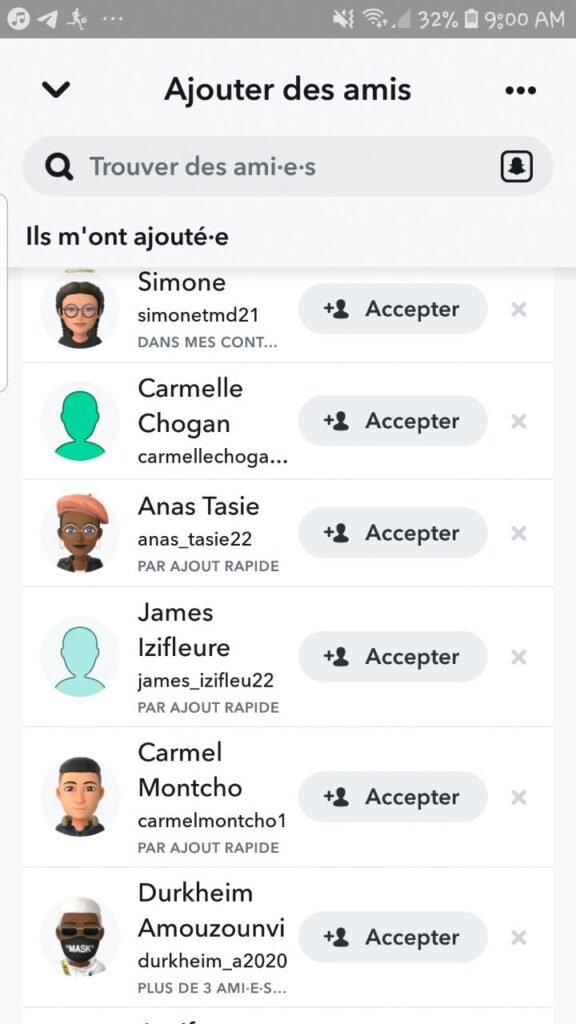
Når nogen tilføjer dig som ven på Snapchat , modtager du en notifikation, der viser deres brugernavn, og hvordan de fandt dig på appen. Hvis personen tilføjede dig via Hurtig tilføjelse, vil du se +-symbolet ud for vedkommendes navn.
Du kan også se din venneliste ved at trykke på vennesymbolet nederst til venstre på skærmen. Hvis personen tilføjede dig via Hurtig tilføjelse, vil du se +-symbolet ud for vedkommendes navn.
Hvordan tilføjer man en ven via hurtig tilføjelse?
Hvis du ser en profil, du er interesseret i i Hurtig tilføjelse, kan du tilføje vedkommende som en ven ved at trykke på +-symbolet ud for deres navn. Du vil derefter sende ham en venneanmodning, som han kan acceptere eller afslå.
Hvordan ved jeg, om jeg vises i andres hurtige tilføjelse?
Der er ingen måde at vide, om du optræder i andre brugeres hurtige tilføjelse. Men hvis du modtager venneanmodninger fra personer, du ikke kender, kan det være et fingerpeg om, at din konto er foreslået af Quick Add. Du kan derefter vælge at acceptere eller afvise disse anmodninger eller deaktivere muligheden " Vis i Hurtig tilføjelse " i dine profilindstillinger.
Hvordan tilføjer man en ven efter brugernavn?
Hvis du kender nogens brugernavn på Snapchat, kan du tilføje vedkommende som ven ved at følge disse trin:
- Åbn Snapchat på din Android- eller iOS-enhed
- Tryk på forstørrelsesglassymbolet øverst til venstre på skærmen
- Indtast personens brugernavn i søgefeltet
- Tryk på +-symbolet ud for navnet
- Du sender ham en venneanmodning , som han kan acceptere eller afslå
Hvordan finder man venner på Snapchat på andre måder?
Hvis du ikke kan finde venner via hurtig tilføjelse eller søgning efter brugernavn, kan du prøve andre måder at finde venner på Snapchat, såsom:
- Tilføj venner fra dine kontakter : Hvis du har dine venners telefonnumre på din kontaktliste, kan du tilføje dem til Snapchat ved at trykke på vennesymbolet nederst til venstre på skærmen, og derefter trykke på "Tilføj venner", og klik derefter på "Kontakter" .
- Tilføj venner fra en snapcode : En snapcode er en personlig QR-kode, der gør det nemt at tilføje en ven på Snapchat. Du kan scanne en vens snapkode ved at trykke på vennesymbolet nederst til venstre på skærmen, derefter "Tilføj venner" og derefter "Snapcode". Du kan også dele din snapkode med dine venner ved at trykke på dit profilbillede og derefter "Snapcode".
- Tilføj venner fra URL : Du kan også dele en URL, der tilføjer din konto på Snapchat. For at få din URL skal du trykke på dit profilbillede og derefter trykke på "Del min profil". Du kan derefter kopiere eller sende din URL til dine venner.
Konklusion
Du har lært, hvordan du fjerner hurtige tilføjelser på snapchat, som foreslår venner til dig på snapchat. Du kan skjule profiler, deaktivere notifikationer, blokere din konto i at blive vist eller fjerne en ven. På denne måde kan du bruge Snapchat uden at blive forstyrret.
Hvad synes du ? Bruger du Quick Add? Finder du interessante venner? Eller foretrækker du at deaktivere det? Giv os din mening i kommentarerne.
Tak fordi du læser os og deler denne artikel med dine venner. Vi ses snart for flere tips og råd!